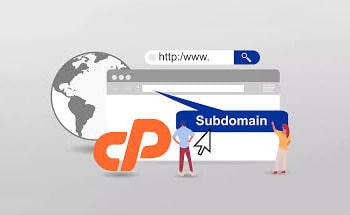
ایجاد ساب دامنه در هاست سی پنل یکی از مراحل اساسی در مدیریت سایت است که به شما امکان میدهد بخشهای مختلف سایت خود را به صورت جداگانه مدیریت کنید. ساب دامنهها معمولاً برای تفکیک محتوای سایت، ایجاد بخشهای خاص و یا تست قابلیتهای جدید به کار میروند. در این مقاله، نحوه ایجاد ساب دامنه در هاست سی پنل را به طور گام به گام توضیح خواهیم داد.

ساب دامنه یک بخش فرعی از دامنه اصلی است که به شما امکان میدهد محتوای جدید و مجزا در سایت خود ایجاد کنید. به عنوان مثال، اگر دامنه شما example.com باشد، میتوانید یک ساب دامنه مانند blog.example.com یا shop.example.com ایجاد کنید. این امر به شما این امکان را میدهد که بخشهای مختلف سایت خود را با استفاده از ساب دامنهها سازماندهی کنید.
مدیریت بهتر: ساب دامنهها به شما کمک میکنند که محتوای مختلف سایت خود را در قسمتهای جداگانه مدیریت کنید.
سئو: در برخی مواقع استفاده از ساب دامنهها میتواند به بهبود سئو کمک کند، زیرا گوگل ساب دامنهها را به عنوان یک سایت مجزا شبیه به دامنه اصلی میشناسد.
استفاده از منابع مختلف: با استفاده از ساب دامنهها، میتوانید منابع مختلف برای هر بخش از سایت اختصاص دهید، به عنوان مثال یک ساب دامنه برای فروشگاه آنلاین و یک ساب دامنه دیگر برای وبلاگ.
برای ایجاد ساب دامنه در سی پنل ابتدا باید وارد حساب کاربری سی پنل خود شوید. در صفحه اصلی سی پنل، میتوانید تنظیمات مختلف هاست خود را مشاهده کنید.
پس از ورود به سی پنل، باید به دنبال گزینهای به نام “Subdomains” بگردید. این بخش در گروه “Domains” قرار دارد و به شما امکان میدهد ساب دامنههای جدید ایجاد کنید.
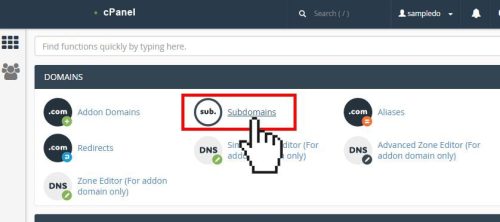
در صفحه “Subdomains”، یک فرم ساده مشاهده میکنید که شامل فیلدهای مختلف است:
Domain: ابتدا باید دامنه اصلی خود را از لیست انتخاب کنید. اگر شما چند دامنه دارید، باید دامنهای که میخواهید ساب دامنه برای آن ایجاد کنید را انتخاب کنید.
Subdomain: در این بخش، نام ساب دامنهای که میخواهید ایجاد کنید را وارد کنید. به عنوان مثال، اگر میخواهید یک ساب دامنه برای وبلاگ خود ایجاد کنید، میتوانید نام “blog” را وارد کنید.
Document Root: این فیلد به طور خودکار پر میشود و مسیر پوشهای که ساب دامنه در آن قرار خواهد گرفت را نمایش میدهد. معمولاً این مسیر به صورت پیشفرض public_html/blog خواهد بود، اما میتوانید آن را تغییر دهید.
پس از وارد کردن اطلاعات، روی دکمه Create کلیک کنید.
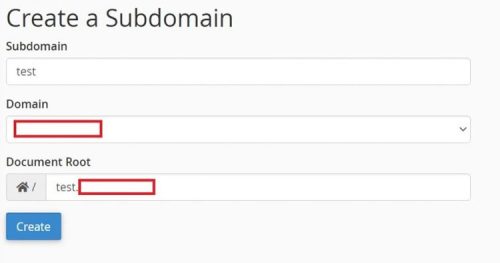
پس از ایجاد ساب دامنه، میتوانید با وارد کردن نام ساب دامنه (مانند blog.example.com) در مرورگر خود، به آن دسترسی پیدا کنید. به یاد داشته باشید که ممکن است تغییرات DNS نیاز به زمان داشته باشد و ممکن است بلافاصله ساب دامنه فعال نشود. معمولاً این فرآیند بین ۱۰ تا ۳۰ دقیقه زمان میبرد.
بعد از ایجاد ساب دامنه، به پوشه مربوط به آن وارد شوید. برای این کار میتوانید از File Manager یا FTP استفاده کنید. تمام محتواهایی که میخواهید در ساب دامنه نمایش داده شوند باید در این پوشه آپلود شوند. به عنوان مثال، اگر برای ساب دامنه وبلاگ خود، فایلی به نام index.html دارید، باید آن را در پوشه مربوطه آپلود کنید.
بعد از ایجاد ساب دامنه، ممکن است بخواهید برخی تنظیمات اضافی را انجام دهید. این تنظیمات شامل موارد زیر است:
با ایجاد ساب دامنه، میتوانید آدرسهای ایمیل جدیدی برای آن ساب دامنه نیز ایجاد کنید. به عنوان مثال، اگر شما برای ساب دامنه blog.example.com آدرس ایمیل [email protected] را میخواهید، میتوانید این ایمیل را از بخش Email Accounts در سی پنل ایجاد کنید.
اگر بخواهید نرمافزارهای خاصی مانند وردپرس، جوملا یا دروپال را روی ساب دامنه خود نصب کنید، میتوانید از بخش Softaculous Apps Installer در سی پنل استفاده کنید. این ابزار به شما این امکان را میدهد که نرمافزارهای مختلف را با چند کلیک ساده نصب کنید.
گاهی اوقات ممکن است در ایجاد ساب دامنه با مشکلاتی مواجه شوید. در زیر به برخی از این مشکلات و راهحلهای آنها اشاره میکنیم:
ساب دامنه فعال نمیشود: این مشکل معمولاً به دلیل تاخیر در بروزرسانی DNS اتفاق میافتد. برای حل این مشکل باید صبور باشید و اجازه دهید تا تغییرات اعمال شوند.
خطای ۴۰۴ هنگام وارد کردن ساب دامنه: این خطا ممکن است به دلیل عدم وجود فایلها در پوشه مربوط به ساب دامنه باشد. باید بررسی کنید که تمام فایلهای مورد نظر در پوشه مربوطه آپلود شدهاند.
سئو: اگر ساب دامنه شما قرار است محتوای جدی و قابل توجهی را ارائه دهد، باید دقت کنید که محتوای آن به درستی بهینهسازی شده باشد. همچنین باید اطمینان حاصل کنید که لینکهای داخلی به درستی تنظیم شدهاند.
امنیت: ساب دامنهها همانند دامنه اصلی شما به امنیت نیاز دارند. مطمئن شوید که تنظیمات امنیتی مانند گواهی SSL را برای ساب دامنه خود تنظیم کردهاید.
منابع سرور: استفاده از ساب دامنهها ممکن است بر روی منابع سرور شما تأثیر بگذارد، بنابراین حتماً منابع مصرفی و محدودیتهای هاستینگ خود را بررسی کنید.
ایجاد ساب دامنه در هاست سی پنل یک فرآیند ساده است که به شما این امکان را میدهد که سایت خود را به بخشهای مختلف تقسیم کرده و مدیریت کنید. با دنبال کردن مراحل فوق، میتوانید به راحتی ساب دامنههای جدید ایجاد کرده و محتوای خاصی را برای هر بخش سایت خود قرار دهید. این کار نه تنها به سازماندهی بهتر سایت کمک میکند، بلکه در برخی موارد میتواند به بهبود سئو و عملکرد سایت شما نیز کمک کند.
شما عزیزان می توانید جهت خرید هاست سی پنل و یا طراحی سایت شرکتی با کارشناسان فروش ما از طریق شماره تلفن ۰۲۱۹۱۰۰۶۹۹۶ تماس بگیرید و از مشاوره رایگان کارشناسان بهره مند شوید.
لطفا پیش از ارسال دیدگاه، چند مورد زیر را مطالعه نمایید:
- دیدگاه خود را به زبان فارسی ارسال نمایید.
- به دیدگاه کاربران دیگر احترام بگذارید، پیامهایی که شامل محتوای توهینآمیز و کلمات نامناسب باشند، تایید نخواهند شد.
- از ارسال لینک سایت های شخصی و ارائه اطلاعات شخصی در متن دیدگاه پرهیز فرمایید.
- موارد مرتبط با بخش پشتیبانی را از طریق
مرکز پشتیبانی
مطرح فرمایید تا در اسرع وقت بررسی شوند.
دیدگاهتان را بنویسید